PS如何合成古堡阳台外的唯美日落景色
本教程的效果图非常完美。作者的构思和后期制作都非常厉害。把非常普通的照片合成的非常完美。教程重点是图片的后期渲染,如教程中古堡的图片并没有光感,需要根据日落太阳的方向设定反光。最终效果

一、首先在photoshop中创建一个新图片,尺寸为1200*900px,分辨率为300ppi,如图所示。
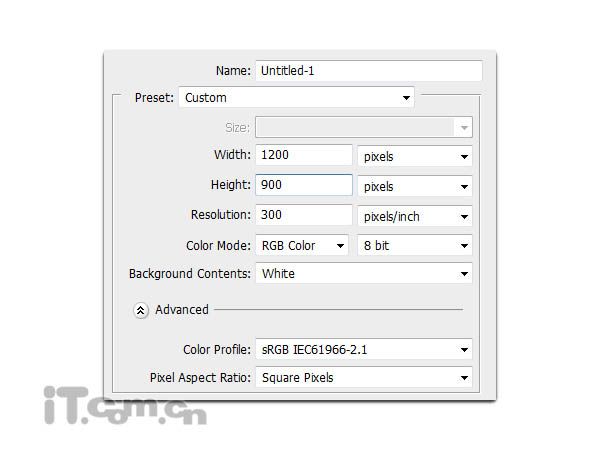
二、在photoshop中打开城堡素材,然后复制粘贴到我们的图片中,并重命名为“石柱”,如图所示。

三、使用钢笔工具创建石柱间间隙的路径,然后单击右键选择“建立选区”,如图所示。把路径变为选区后,按下Delete键清空。
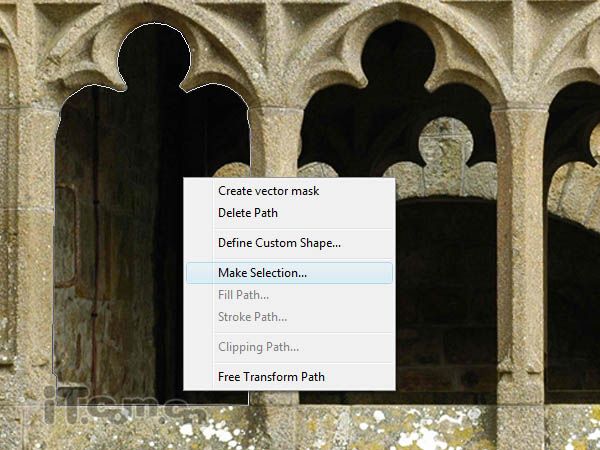
四、使用相同的方法,清空其余的间隙,如图所示。

五、打开风景素材,并粘贴到我们的图片中,然后调整大小以适应画布的大小,如图所示。


六、把风景图层移动到石柱图层的下面,如图所示。

七、我们可以看到风景照片的色调主要是紫色,所以我们的调整石柱的颜色。使用色相/饱和度、色阶等调整工具来调整石柱的颜色。

八、这一步我们将为图片铺上地板。打开感石墙素材并粘贴到我们的图片中,然后执行“编辑—变换—透视”,调整石墙的形状使它变成我们的石地板。

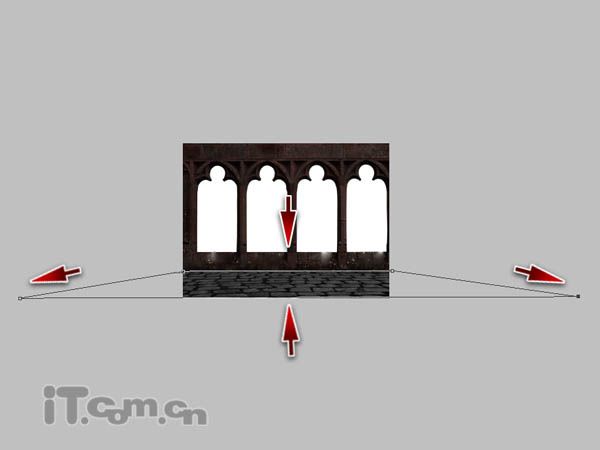

九、我希望城堡是建立在山腰上的,所以我要对外面的风景进行修改。打开山脉素材,使用魔棒工具选择近外的山,并复制粘贴到石柱图层的下面,如图所示。


十、调整颜色后的效果如图所示。

十一、在石柱图层的下面新建一个图层,使用颜色#000000的画笔工具涂抹下面红色的区域,制作出夜空的效果。注意降低画笔的不透明度和流量。


十二、选择石柱图层添加一些夜间的阴影效果,使用不透明度50%、流量40%的黑色画笔工具,在下图红色区域外涂抹一下。

十三、使用用加深工具,在石柱的底部涂抹,加强阴影效果。

十四、创建一个新图层命名为“石柱投影”。使用不透明度为70%,流量为30%的柔色黑色画笔工具,在地上涂抹一些石柱的倒影,如图所示。

十五、使用减淡工具涂抹下图绿色区域,使用加深工具涂抹下图蓝色区域,加强图片的光线和阴影效果。

评论 {{userinfo.comments}}
-
{{child.nickname}}
{{child.create_time}}{{child.content}}






{{question.question}}
提交
CES2026石头轮足扫地机器人惊艳亮相,让具身智能“长脚”开启立体清洁时代
新一代小米SU7官宣2026年4月上市 新增卡布里蓝配色
王者跨界 创新共舞 石头科技与皇马跨界共塑全球高端清洁品牌坐标系
荣耀WIN评测:万级续航+主动散热,重构电竞手机天花板
驱动号 更多













































